Како доделити статичку ИП адресу на МАЦ адресу у подешавањима рутера?

- 4300
- 259
- Mrs. Glenn Cruickshank
Садржај
- Поправљамо одређену ИП адресу иза уређаја
- Наведите статички ИП на рачунару, телефону, таблет
Врло често, када покушавате да повежете уређај на бежичну мрежу, настају различите проблеме, ако не, онда многи. Многи чланци су већ објављени на овој страници, решавањем одређеног проблема. Али врло често морам да вас саветујем да повежете статичку ИП адресу уређају. И да не бисмо објаснили сваки пут како то учинити, одлучио сам да напишем одвојено, детаљно упутство.

Сада ћу у неколико речи покушати да објасним шта је то и зашто све ово.
Рутер, обично аутоматски дистрибуира ИП адресе. То ради ДХЦП сервера, који је на заданом случају. Лаптоп или телефон се повезује на рутер и прима бесплатну ИП адресу. По правилу, у оквиру 192.168.1.100 до 192.168.1.199.
Али понекад постоје проблеми са таквим адресирањем адреса и повезивањем на рутер. Или из неког другог разлога, потребно је да одређени уређај стално прими исту адресу у вашој мрежи. За то ћемо направити ИП адресу за одређени уређај. За МАЦ адресу, на пример лаптоп, поправит ћемо било који одређени ИП.
Поправљамо одређену ИП адресу иза уређаја
На примеру рутера ТП-ЛИНК ТЛ-ВР841Н (о којој сам написао у овом чланку).
За почетак, као и увек, морамо да пређемо у подешавања рутера. Адреса 192.168.1.1, 192.168.0.1. Пријавите се и лозинка по подразумеваном администрату и администратору (ови подаци су назначени са дна рутера).
Пожељно је да уређај који желите да повежете ИП већ је повезан.
У подешавањима идите на картицу ДХЦП - ДХЦП листа клијената (ДХЦП листа клијената). Овде можемо видети све уређаје који су повезани на рутер. Морамо да копирамо МАЦ адресу правог уређаја.
Ако уређај не можете одредити именом, онда Мац може да погледа сам рачунар, телефон, лаптоп. Како гледати на лаптоп (обичан рачунар), погледајте овде. На телефону, или таблету, у подешавањима смо гледали у одељку на телефону, техничке информације.
Дакле, копирајте жељену МАЦ адресу (одаберите га и притисните ЦТРЛ + Ц) ако је прави уређај повезан са рутером.
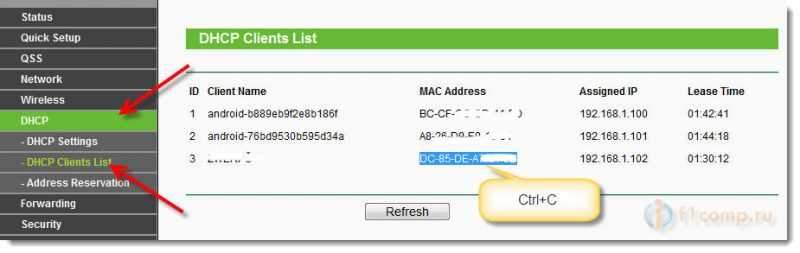
Сада отворите картицу ДХЦП - Адреса Резервација (Адреса Резервација). Сада ћемо резервисати статички ИП за МАЦ адресу уређаја који нам је потребан.
притисните дугме "Додај нови ...".
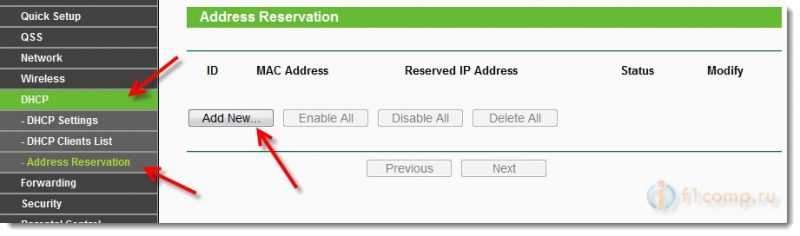
- У реду МАЦ адреса Наведите адресу уређаја за који желимо да поправимо ИП. Ова адреса смо копирали у претходној тачки или погледали телефон, лаптоп итд. Д.
- Против Резервисана ИП адреса Наводимо стварни ИП сам. Можете да одредите било који од 192.168.1.100 до 192.168.1.199. На пример 192.168.1.110.
- Статус - Одсуствовати Омогућено.
Притисните дугме Сав (уштедите).
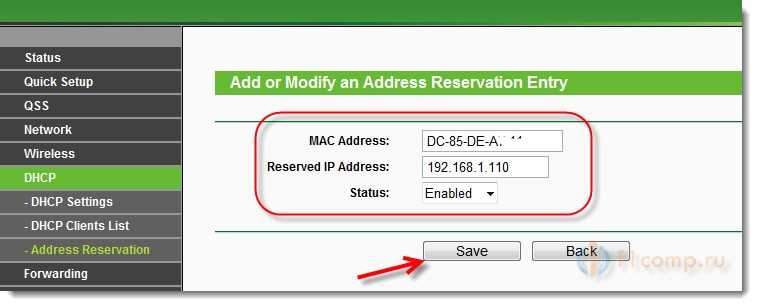
Видећете створено правило које се, по жељи, може променити или уклонити. Или можете да креирате још једно правило за други уређај.
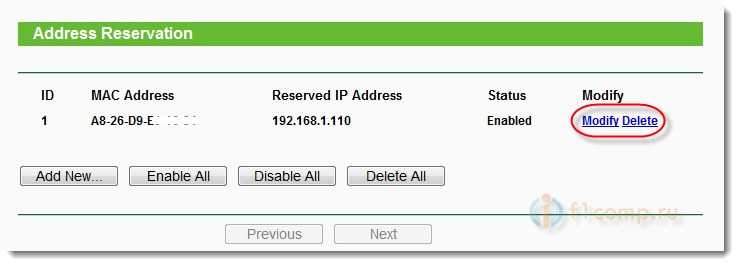
Све ће радити тек након поновног покретања рутера!
АСУС рутери
По правилу, у рутерима из АСУС-а, то се ради на картици Локална мрежа, Тада је картица на врху ДХЦП сервер И испод можете да поставите све потребне параметре и кликните на дугме Додај (+).
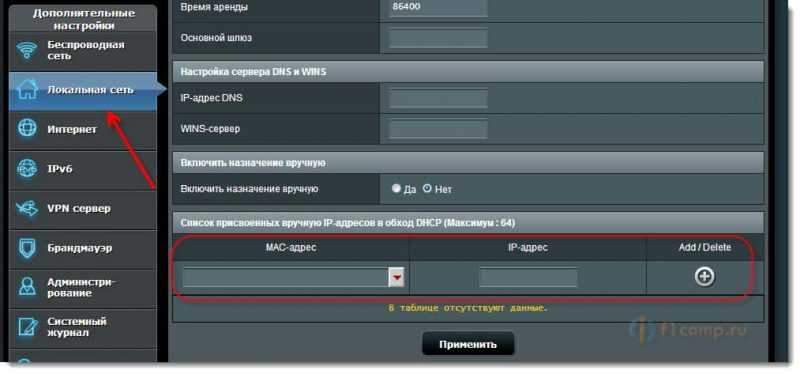
ТРУЕ, АСУС има различите контролне плоче, али то ћете схватити. Усредсредите се на "ДХЦП".
Наведите статички ИП на рачунару, телефону, таблету
Након што сте учинили све што сам већ написао горе, када се повежем на мрежу, ваш уређај ће већ добити одређену ИП адресу.
Али још увек можете да поставите ову адресу у параметри за повезивање са мрежом (често, ова нијанса се односи на проблеме са везом). Сада ћу показати како то учинити на телефону или лаптопу.
На телефону или на таблету може бити другачије. Али по правилу, при повезивању са мрежом, постоји додатни тастер за параметре или проширена подешавања. Кликните на њу и изаберите ДХЦП, Статиц ИП итд. П.
Наведите ИП адресу коју сте поставили и повезите се на мрежу.
На рачунару Морате да пређете на Цонтрол Панел \ мрежу и Интернет \ Центар за контролу мрежа и општи приступ лево Одаберите промену параметара адаптера, а затим кликните на бежичну мрежну везу и изаберите Својства.
А онда урадите све као у мојој снимци.
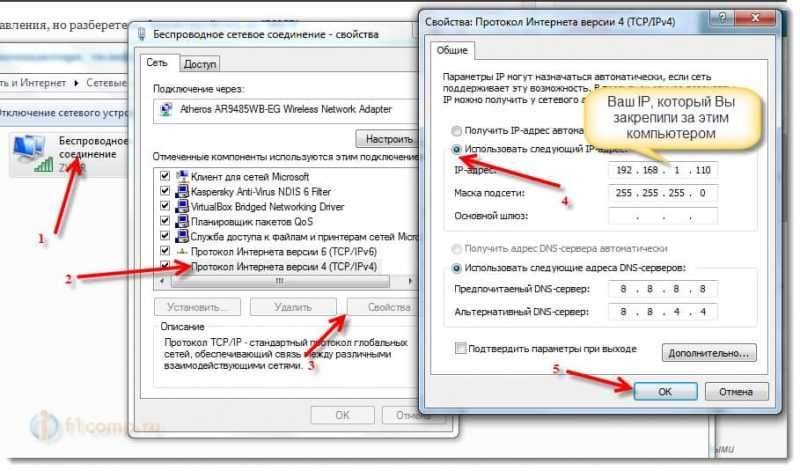
Пажња! Након инсталирања таквих "тврдих" параметара, проблеми се могу појавити са повезивањем са другим мрежама. Ако се појаве проблеми, поставите да аутоматски примите ИП.
Све! Ако имате проблема, питајте. Тешко је написати одређена упутства, јер је све другачије: контролни панели рутера су различити, процес повезивања са Ви-Фи-ја на телефонима је такође различити. Много различитих нијанси.
Најлепше жеље!
- « Након инсталирања управљачког програма и услужног програма на бежичном адаптеру ТП-ЛИНК (ТЛ-ВН721Н и други) Неактивни прозор
- Грешка 651 Када се повежете на Интернет путем Ви-Фи рутера »

